Grupos de especialistas
En ASMS se crean grupos de especialistas según su especialidad para definir la forma en la que están involucrados en la atención de los casos reportados.
1. Para crear los Grupos de especialistas, ingrese a la consola de administración de ASMS, en la sección de Configuración de la empresa del menú principal, seleccione la opción Grupos y la categoría Grupos de Especialistas. En la vista de información, seleccione el botón Nuevo y en la Vista Detalle podrá definir la información para los grupos
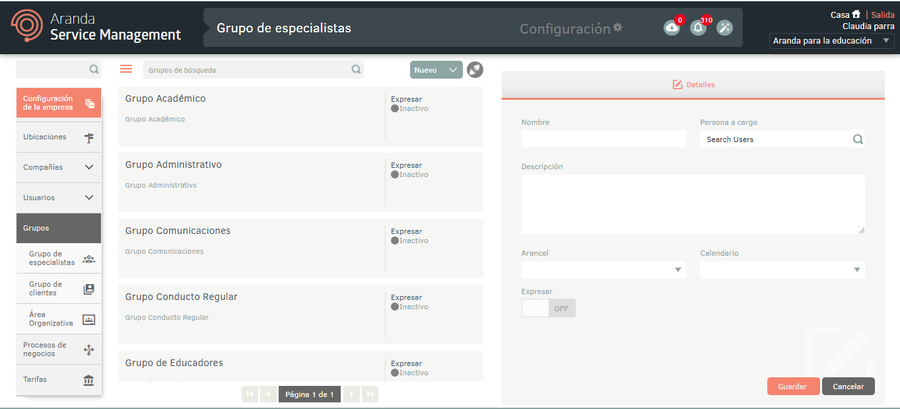
2. En la Vista detalle de Grupos en la consola de configuración AFLS, seleccione la pestaña Detalles, donde podrá completar los datos básicos para identificar al grupo de especialistas y si su estado es activo o inactivo.
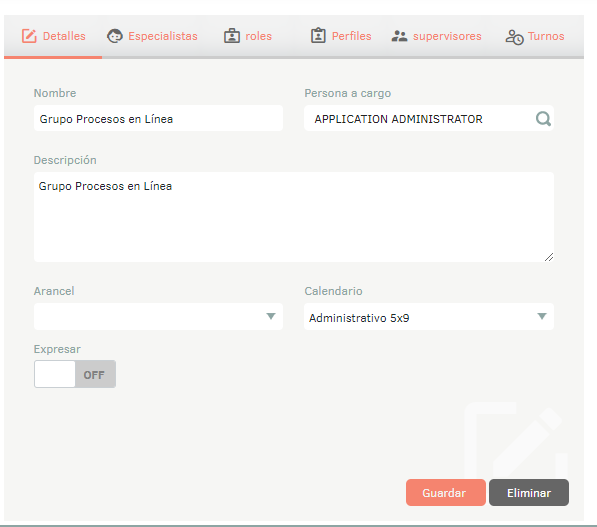
3. Al terminar de configurar los grupos de especialistas , Haga clic en Guardar en la Vista detalle de la consola de configuración ASMS, para confirmar los cambios realizados. se habilitarán las secciones Especialistas, Roles, Perfiles, Supervisores y Turnos.
4. En la Vista detalle de los Grupos en la consola de administración ASMS, seleccione la pestaña Especialistas, donde podrá buscar y agregar especialistas al grupo.
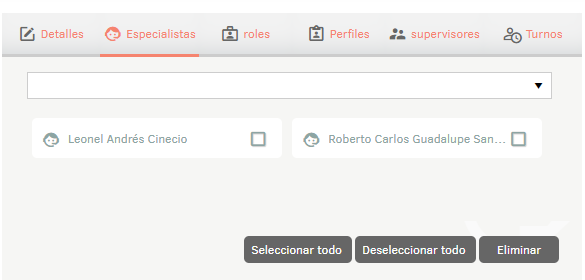
Nota:
- Al momento de asociar uno o varios grupos a un usuario se habilita una ventana para confirmar o rechazar el tipo de asociación de usuarios a proyectos.
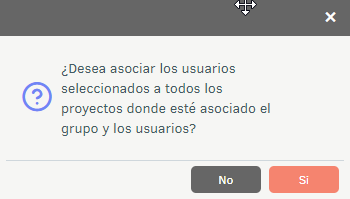
4. En la Vista detalle de los Gruposde especialista, seleccione la pestaña Roles, donde podrá buscar y agregar roles al grupo de especialistas. Ver Roles.
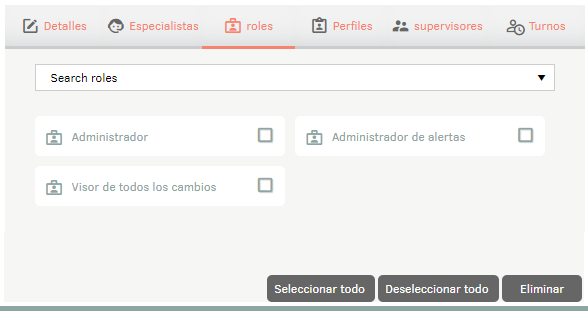
5. En la Vista detalle de los Grupos de especialista, seleccione la pestaña Perfiles, donde podrá buscar y seleccionar los perfiles que tendrá el grupo. . Estos perfiles deben estar previamente creados.
Ver Perfiles
7.5 Perfiles, 8.4 Perfiles.
Ejemplo: Si se crea un grupo de especialistas responsable de la aprobación de artículos o servicios, se deben asociar los respectivos perfiles de aprobador al grupo.
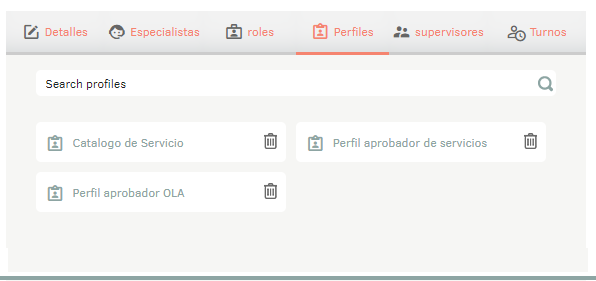
6. En la Vista detalle de los Grupos de especialista, seleccione la pestaña Supervisores, donde podrá buscar y asignar uno o más supervisores al grupo de especialistas.
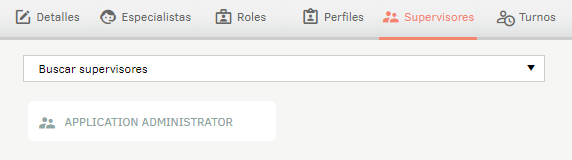
7. En la Vista detalle de los Grupos de especialista, seleccione la pestaña Turnos, donde podrá configurar y fijar un turno de trabajo al grupo de especialistas. Haga clic en el botón Nuevo en la esquina superior derecha y aparecerán los siguientes parámetros configurables:
- Desde: Fecha en la que inicia el turno.
- Hasta: Fecha en la que termina el turno.
- Calendario: Configurado previamente. Ver Calendarios.
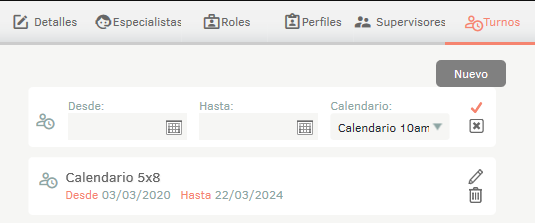
Grupos de clientes
En ASMS se crean grupos de clientes para poder asignarles un SLA que se ajuste a los requerimientos particulares del grupo. Ej.: configurar mejores tiempos de atención solo a clientes prioritarios.
1. Para crear los Grupos de Clientes, ingrese a la consola de administración de ASMS, en la sección de Configuración de la Empresa del menú principal, seleccione la opción Grupos y la categoría Grupos de Clientes. En la vista de información, seleccione el botón Nuevo y en la Vista Detalle podrá definir la información para los grupos.
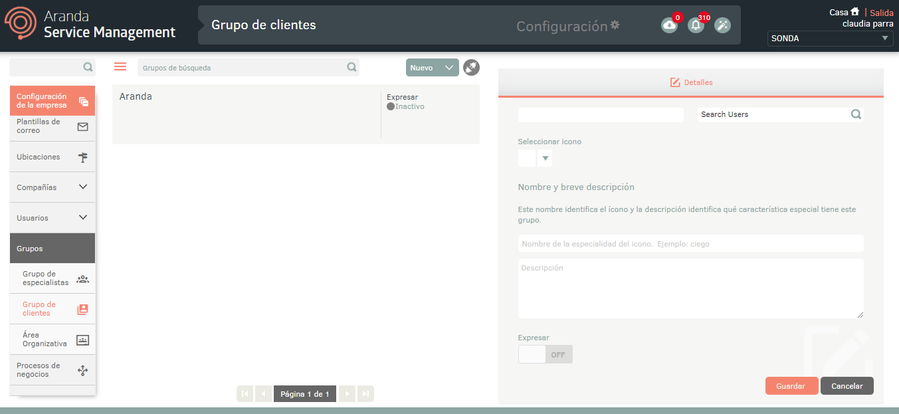
En la Vista detalle de Grupos en la consola de configuración ASMS, seleccione la pestaña Detalles, donde podrá completar los datos requeridos como nombre y responsable del grupo, y un ícono para identificar desde la consola de especialista a los clientes con características especiales, su nombre y descripción.
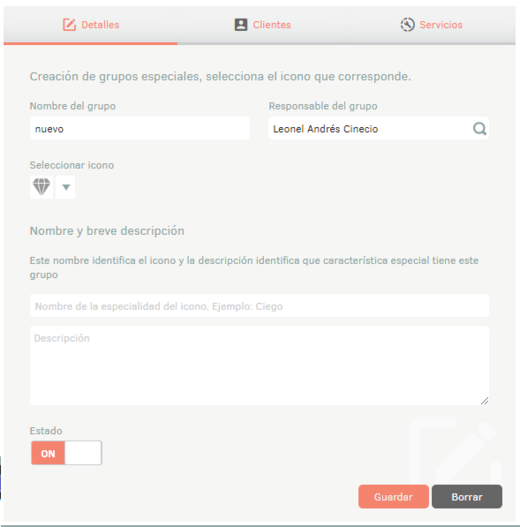
Esta configuración se podrá visualizar desde la consola de especialista de ASMS, en el listado de casos en la columna cliente encontrará el ícono con la descripción definida en la consola de administración.
uando el cliente pertenece a dos o más grupos de cliente, se visualizará un icono por defecto y al hacerclic se desplegará una ventana con las características especiales de cada grupo.
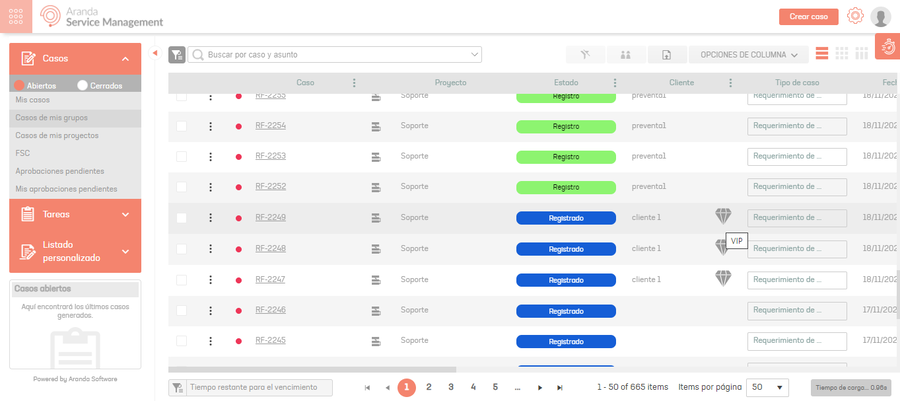
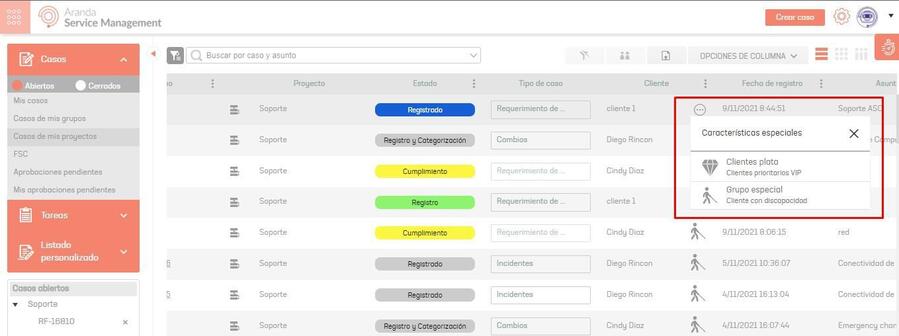
2. Al terminar de configurar los grupos de clientes , Haga clic en Guardar en la Vista detalle de la consola de configuración ASMS, para confirmar los cambios realizados. se habilitarán las pestañas detalles, clientes y servicios.
3. En la Vista detalle de los Grupos en la consola de administración ASMS, seleccione la pestaña Clientes, donde podrá buscar y agregar los clientes al grupo de clientes.
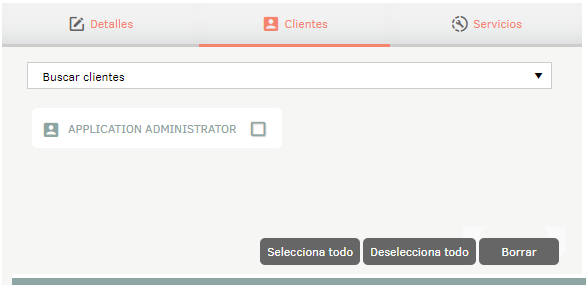
Nota: Al momento de asociar uno o varios grupos a un usuario se habilita una ventana para confirmar o rechazar el tipo de asociación de usuarios a proyectos.
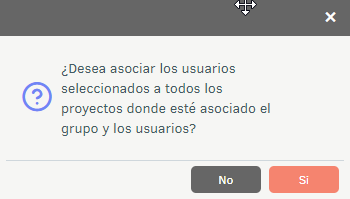
4. En la Vista detalle de los Grupos en la consola de administración ASMS, seleccione la pestaña Servicios, donde podrá seleccionar los servicios que se prestarán al grupo y que se incluyen en los SLA acordados con el grupo de clientes. Ver Servicios.
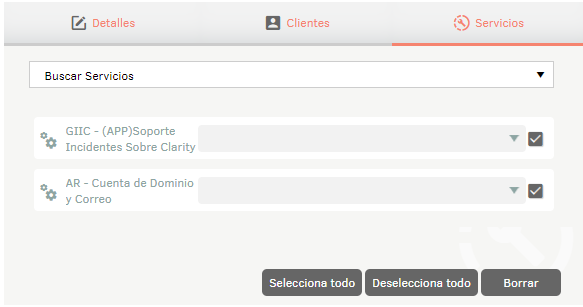
5. Finalmente active el grupo de clientes en la pestaña Detalles y haga clic en el botón Guardar.
Area Organizacional
Las áreas organizacionales son departamentos que soportan la operación de una organización. Ej.: contabildad, recursos humanos, mercadeo, etc. En ASMS es posible gestionar los SLA por áreas organizacionales, de acuerdo a las necesidades de cada una de ellas.
1. Para crear un área organizacional, ingrese a la consola de administración de ASMS, en la sección de Configuración de la empresa del menú principal, seleccione la opción Grupos y la categoría Área Organizacional. Defina el proyecto en el menú encabezado, en la vista de información, seleccione el botón Nuevo y en la Vista Detalle podrá definir la información básica del área organizacional.
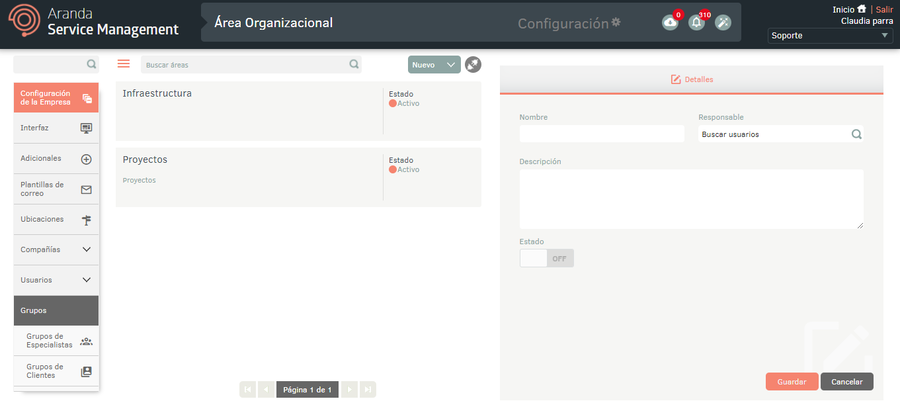
2. Al terminar de configurar el área organizacional, Haga clic en Guardar para confirmar los cambios realizados; en la Vista detalle de la consola de administración de ASMS se habilitarán las pestaña servicios donde podrá asociar los servicios que se brindarán al area organizacional. Estos servicios deben haberse creado previamente. Ver 6.10 Servicios.
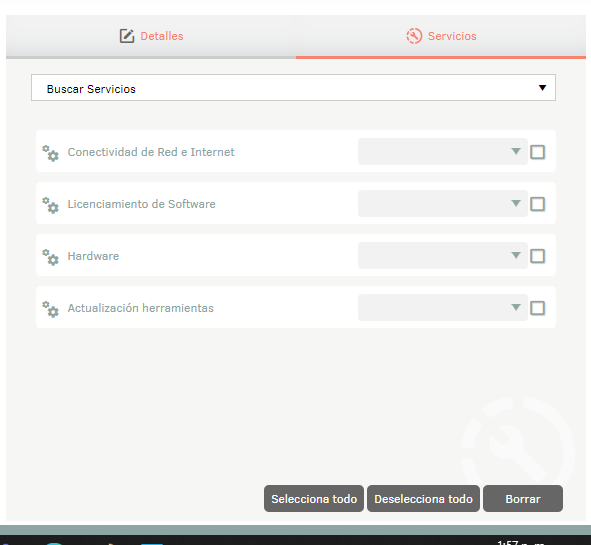
Asociar grupos o áreas a un proyecto
El botón ‘Modo asociar’ ubicado en la parte superior, le permitirá asociar grupos de especialistas, grupos de clientes o áreas organizacionales de otros proyectos, al proyecto que esté seleccionado en la esquina superior derecha.
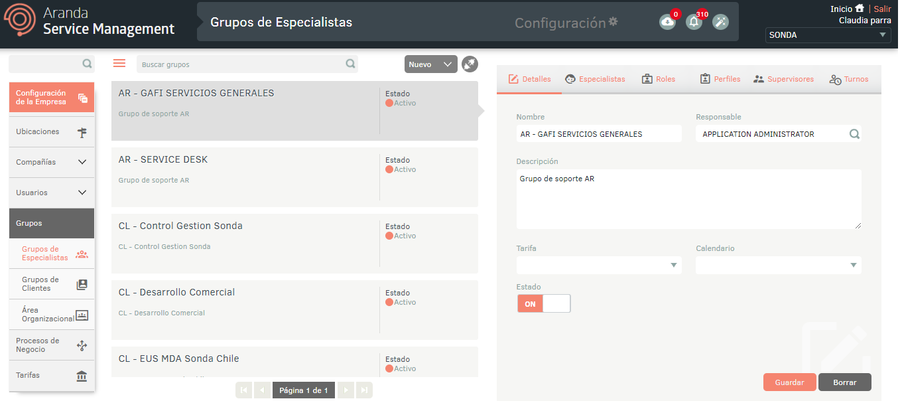
Al hacer clic, el botón cambiará el estado y se habilitará la sección Asociar al lado derecho de la pantalla; allí busque el grupo o área por nombre y asócielo marcando la casilla de verificación y luego el botón Asociar.
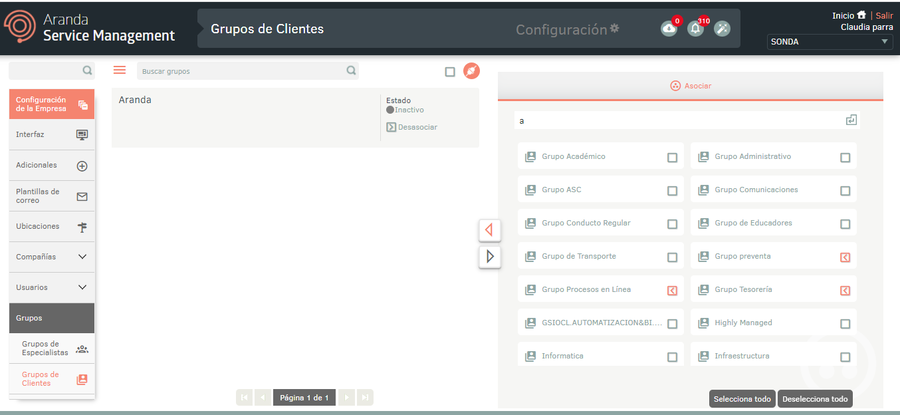
De igual manera podrá desasociar uno o más grupos o áreas del proyecto marcando la casilla de verificación y luego haciendo clic en el botón Desasociar.